วิธีค้นหาสิ่งที่ซ่อนอยู่บน iPhone
เบ็ดเตล็ด / / April 02, 2023
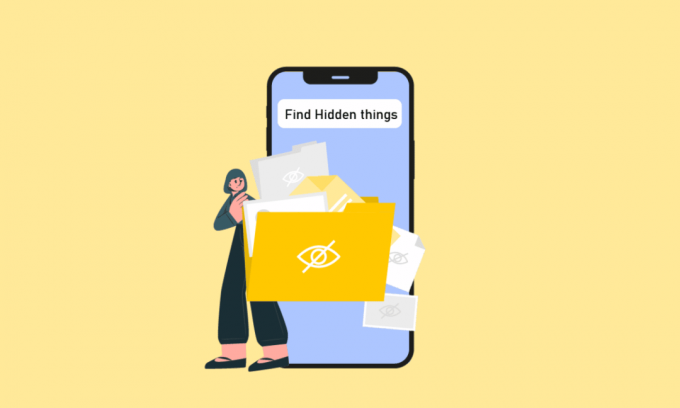
ในขั้นต้น เมื่อเปิดตัว iPhone แทบไม่มีตัวเลือกการปรับแต่งบนอุปกรณ์ iOS ในอีกไม่กี่ปีข้างหน้า ในขณะเดียวกัน Android เป็นที่รู้จักในด้านการปรับแต่งเสมอมาและยังคงเป็นเช่นนี้ต่อไป เมื่อเวลาผ่านไป Apple เปลี่ยน UI เพื่อดึงดูดใจคนจำนวนมาก และในการอัปเดตทุกครั้ง พวกเขาได้เพิ่มตัวเลือกการปรับแต่งใหม่ๆ จากศูนย์ควบคุมไปจนถึงวิดเจ็ตบนหน้าจอหลัก iOS 12 เปิดตัวคุณสมบัติเวลาหน้าจอพร้อมตัวเลือกการจำกัด ทำให้ผู้ใช้สามารถซ่อนแอพบน iPhone รูปภาพ และอื่นๆ หากคุณเป็นคนที่กำลังมองหาเคล็ดลับเกี่ยวกับสิ่งเดียวกัน เราขอนำเสนอคำแนะนำที่เป็นประโยชน์ซึ่งจะสอนวิธีค้นหาสิ่งที่ซ่อนอยู่ใน iPhone นอกจากนี้ คุณจะได้เรียนรู้วิธีค้นหารูปภาพที่ซ่อนอยู่บน iPhone และ iMessages ที่ซ่อนอยู่บน iPhone
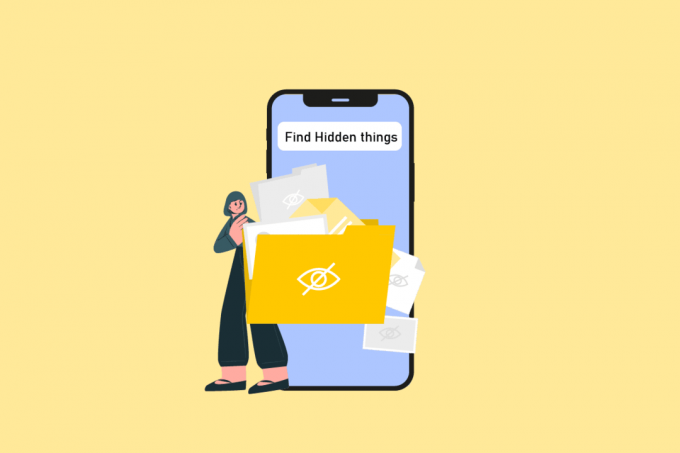
สารบัญ
- วิธีค้นหาสิ่งที่ซ่อนอยู่บน iPhone
- มีวิธีซ่อนแอพบน iPhone หรือไม่?
- วิธีค้นหาแอพที่ซ่อนอยู่ใน iPhone
- มีแอพสำหรับซ่อนแอพบน iPhone หรือไม่
- คุณค้นหารายการที่ซ่อนอยู่บน iPhone ของคุณได้อย่างไร
- คุณมีโฟลเดอร์ลับบน iPhone ได้ไหม
- คุณค้นหารูปภาพที่ซ่อนอยู่บน iPhone ได้อย่างไร
- วิธีซ่อนไฟล์มีเดียบน iPhone
- วิธียกเลิกการซ่อนไฟล์มีเดียบน iPhone
- วิธีเปิดฟีเจอร์ซ่อนรูปภาพ
- มีแอพข้อความลับสำหรับ iPhone หรือไม่
- คุณแอบส่งข้อความบน iPhone ได้อย่างไร
- คุณค้นหา iMessages ที่ซ่อนอยู่บน iPhone ได้อย่างไร
- คุณค้นหา Snapchats ที่ซ่อนอยู่บน iPhone ได้อย่างไร
- วิธีซ่อนไฟล์มีเดียใน Snapchat
- วิธียกเลิกการซ่อนไฟล์มีเดียใน Snapchat
วิธีค้นหาสิ่งที่ซ่อนอยู่บน iPhone
อ่านคู่มือนี้เพื่อดูขั้นตอนที่อธิบายวิธีค้นหาสิ่งที่ซ่อนอยู่ใน iPhone พร้อมภาพประกอบที่เป็นประโยชน์เพื่อความเข้าใจที่ดีขึ้น
มีวิธีซ่อนแอพบน iPhone หรือไม่?
ใช่มีหลายวิธีที่คุณสามารถซ่อนแอพบน iPhone
วิธีค้นหาแอพที่ซ่อนอยู่ใน iPhone
มีหลายวิธีในการค้นหาแอพที่ซ่อนอยู่ใน iPhone คุณสามารถค้นหาแอปที่ซ่อนอยู่ได้โดยการค้นหาบนหน้าจอหลักหรือปิดการตั้งค่าบางอย่าง เช่น การจำกัดเนื้อหาและความเป็นส่วนตัว ทำตามวิธีการด้านล่างเพื่อค้นหาสิ่งที่ซ่อนอยู่ใน iPhone
ตัวเลือกที่ 1: วิธีการพื้นฐาน
ทำตามวิธีพื้นฐานที่กำหนด
- หากต้องการเปิดแอปที่ซ่อนอยู่ คุณสามารถค้นหาได้จากการค้นหาสปอตไลท์โดย ปัดลง ที่ใดก็ได้บน หน้าจอหลัก.
- ไปที่ หน้าจอหลักสุดท้าย ไปทางด้านขวาและเปิดแอพจากคลังแอพ
ตัวเลือกที่ 2: ยกเลิกการเลือกหน้าแรกที่ซ่อนอยู่
หากต้องการกลับไปที่หน้าจอหลักที่ซ่อนอยู่ ให้ทำตามขั้นตอนด้านล่าง:
1. ถือได้ทุกที่บน หน้าจอหลัก จนกว่าแอพจะเริ่มสั่นเล็กน้อย

2. แตะที่ จุด เพื่อดูหน้าจอหลักทั้งหมด

3. นอกจากนี้คุณยังสามารถ แก้ไขหน้า ในหน้าจอหลัก ตรวจสอบ วงกลม ภายใต้หน้าที่ซ่อนอยู่และแตะที่ เสร็จแล้ว.
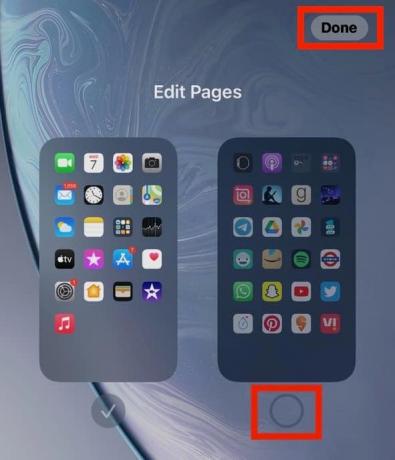
อ่านเพิ่มเติม:วิธีใส่แอพกลับไปที่หน้าจอโฮมบน iPhone
มีแอพสำหรับซ่อนแอพบน iPhone หรือไม่
ใช่มีแอพสำหรับซ่อนแอพใน iPhone หนึ่งในแอพยอดนิยมคือ ล็อคแอพ ซ่อนแอพ & ล็อคแอพ.

คุณค้นหารายการที่ซ่อนอยู่บน iPhone ของคุณได้อย่างไร
ในคู่มือนี้ เราได้แชร์วิธีต่างๆ ในการค้นหาไฟล์หลายประเภท เช่น วิธีค้นหาไฟล์ที่ซ่อนอยู่ รูปถ่ายบนไอโฟน, แอพ, ข้อความ, บันทึก ฯลฯ อ่านต่อเพื่อเรียนรู้เพิ่มเติมเกี่ยวกับวิธีค้นหาสิ่งที่ซ่อนอยู่ใน iPhone
คุณมีโฟลเดอร์ลับบน iPhone ได้ไหม
ใช่คุณสามารถสร้างโฟลเดอร์ลับและซ่อนแอพบน iPhone อย่างไรก็ตาม แอปทั้งหมดสามารถเข้าถึงได้โดยการค้นหา และจะปรากฏในไลบรารีทางด้านขวาของหน้าจอหลัก
คุณค้นหารูปภาพที่ซ่อนอยู่บน iPhone ได้อย่างไร
แอพ Photos ของ Apple มีฟีเจอร์ซ่อนในตัวที่สามารถซ่อนรูปภาพหรือวิดีโอได้ นี่คือวิธีที่คุณสามารถดูไฟล์มีเดียที่ซ่อนอยู่:
1. เปิด ภาพถ่าย แอป.

2. แตะที่ อัลบั้ม.

3. ปัดลงและแตะบน ที่ซ่อนอยู่ เพื่อค้นหารูปภาพที่ซ่อนอยู่ใน iPhone

อ่านเพิ่มเติม:แก้ไขข้อผิดพลาดนี้ไม่พร้อมใช้งานชั่วคราว
วิธีซ่อนไฟล์มีเดียบน iPhone
คุณสามารถ ซ่อนไฟล์มีเดียบน iPhone โดยทำตาม ขั้นตอนด้านล่าง:
1. เปิด ภาพถ่าย แอป.
2. เปิด ไฟล์สื่อ คุณต้องการซ่อน ที่นี่เราได้เลือกรูปถ่าย
3. จากนั้นแตะที่ ไอคอนแบ่งปัน ที่มุมล่างซ้าย

4. ปัดลงและแตะบน ซ่อน.

5. และยืนยันโดยแตะที่ ซ่อนรูปภาพ.

วิธียกเลิกการซ่อนไฟล์มีเดียบน iPhone
คุณสามารถเลิกซ่อนไฟล์มีเดียบน iPhone ได้ง่ายๆ ในไม่กี่ขั้นตอน ทำตามขั้นตอนที่ระบุไว้ด้านล่าง:
1. เปิดตัว ภาพถ่าย แอพแล้วแตะ อัลบั้ม.
2. ปัดไปที่ด้านล่างแล้วแตะที่ ที่ซ่อนอยู่ ภายใต้ ยูทิลิตี้.

3. เปิด ไฟล์สื่อ คุณต้องการยกเลิกการซ่อน
4. แตะที่ ไอคอนแชร์ > ยกเลิกการซ่อน.

ไฟล์มีเดียที่เลือกจะย้ายจากอัลบั้มที่ซ่อนไปยังอัลบั้มรูปของคุณ
วิธีเปิดฟีเจอร์ซ่อนรูปภาพ
หากคุณไม่เห็นตัวเลือกที่ซ่อนอยู่ในแอพรูปภาพ คุณต้องเปิดใช้งานจากการตั้งค่า ทำตามขั้นตอนด้านล่าง:
1. เปิด การตั้งค่า บน iPhone ของคุณ

2. ปัดลงและแตะบน ภาพถ่าย.

3. เปิด สลับสำหรับ อัลบั้มที่ซ่อนอยู่.

อ่านเพิ่มเติม:แก้ไขรูปภาพ iCloud ไม่ซิงค์กับพีซี
มีแอพข้อความลับสำหรับ iPhone หรือไม่
ใช่. มีแอพข้อความลับมากมายสำหรับผู้ใช้ iPhone สำหรับการตั้งค่าความเป็นส่วนตัวและข้อกำหนดในการรวบรวมข้อมูลที่ปลอดภัย นี่คือรายการสั้น ๆ ของแอพส่งข้อความที่ปลอดภัย
1. สัญญาณ
สร้างขึ้นโดยนักพัฒนาเดียวกันกับผู้ก่อตั้ง WhatsApp สัญญาณ เป็นที่ต้องการเนื่องจากปลอดภัยที่สุด ใช้การเข้ารหัสขั้นสูง และไม่เก็บข้อมูลใด ๆ ของคุณบนเซิร์ฟเวอร์
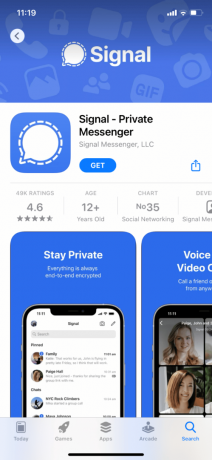
2. โทรเลข
แอพส่งข้อความโต้ตอบแบบทันทียอดนิยมอีกตัวที่มีส่วนต่อประสานกลุ่มที่ไม่เหมือนใคร ส่วนที่ดีที่สุดเกี่ยวกับ โทรเลข คือช่วยให้คุณสามารถสื่อสารได้โดยไม่ต้องเปิดเผยหมายเลขโทรศัพท์ของคุณ

3. ข้อความ
ด้วยแอปข้อความโต้ตอบแบบทันทีในตัวของ Apple คุณไม่จำเป็นต้องคิดซ้ำสองเกี่ยวกับความปลอดภัยของแอป อย่างไรก็ตาม ข้อเสียเพียงอย่างเดียวของ ข้อความ แอพนั้นไม่มีให้ใช้งานบนแพลตฟอร์มอื่นเช่น Android และ Windows
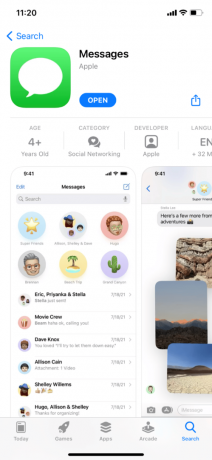
บันทึก: คุณยังสามารถแชทแบบส่วนตัวโดยใช้ แอพ Apple Notes. อ่านหัวข้อถัดไปเพื่อทราบข้อมูลเพิ่มเติม
อ่านเพิ่มเติม:วิธีลบข้อความบน iPhone จากทั้งสองด้าน
คุณแอบส่งข้อความบน iPhone ได้อย่างไร
สิ่งนี้น่าสนใจจริงๆ เคล็ดลับนี้เหมาะสำหรับคุณหากคุณต้องการแชทกับใครสักคนโดยไม่ต้องใช้แอพส่งข้อความ คุณต้องมีแอพ Notes สำหรับสิ่งนี้ และบุคคลอื่นควรมีแอพ Notes บนอุปกรณ์ Apple ด้วยเช่นกัน หากไม่มี ก็สามารถใช้วิธีเดียวกันนี้กับแอปข้ามแพลตฟอร์ม เช่น คำ หรือ Google Docs. นี่คือวิธีการแอบสื่อสารบน iPhone ของคุณ:
1. เปิด หมายเหตุ แอป.
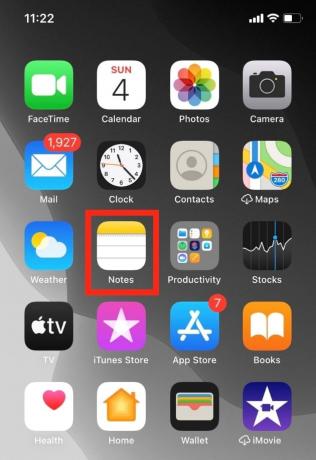
2. แตะที่ ไอคอนโน้ตใหม่.
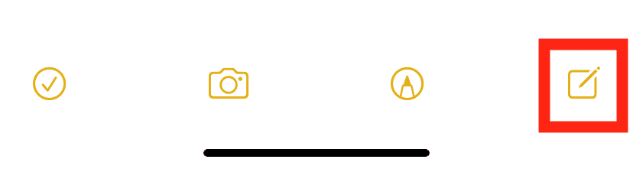
3. จากนั้นแตะที่ ไอคอนสามจุด.
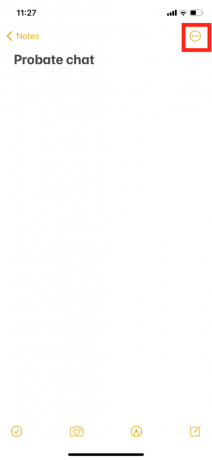
4. เลือก แบ่งปันบันทึก.
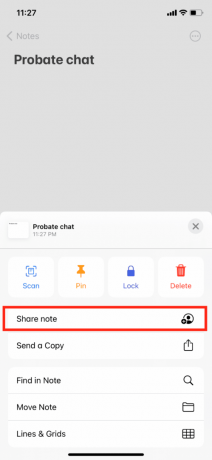
5. แบ่งปัน ลิงค์ กับคนที่คุณต้องการสนทนาด้วย
6. พิมพ์ ข้อความ คุณต้องการแบ่งปัน

7. แตะที่ การตั้งค่ากิจกรรมและการแชร์ไอคอน.

8. เปิดสวิตช์สำหรับ เน้นการเปลี่ยนแปลงทั้งหมด เพื่อให้ง่ายต่อการดูว่าใครพิมพ์และแก้ไขอะไร
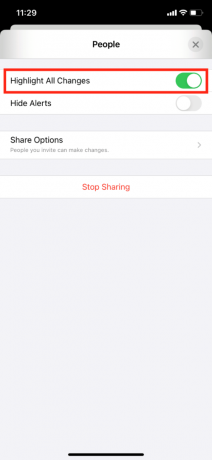
อ่านเพิ่มเติม:วิธีลบข้อความจาก iCloud
คุณค้นหา iMessages ที่ซ่อนอยู่บน iPhone ได้อย่างไร
มี ไม่มีสิ่งนั้น เป็น iMessages ที่ซ่อนอยู่ใน iPhone มีโฟลเดอร์แยกต่างหากที่สามารถเข้าถึงข้อความทั้งหมดจากผู้ส่งที่ไม่รู้จัก นี่คือวิธีที่คุณสามารถเข้าถึงและดู iMessages ที่ซ่อนอยู่บน iPhone:
1. เปิด ข้อความ แอป.

2. แตะที่ ตัวกรอง.
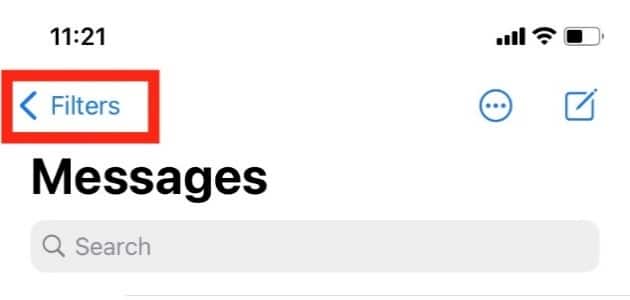
3. แตะที่ ผู้ส่งที่ไม่รู้จัก.
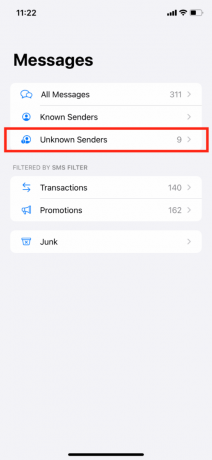
คุณค้นหา Snapchats ที่ซ่อนอยู่บน iPhone ได้อย่างไร
Snapchat มีโฟลเดอร์ซ่อนอยู่ที่เรียกว่า ตาของฉันเท่านั้น. ภาพถ่ายทุกภาพที่บันทึกไว้ในส่วน My Eyes Only นี้จะมองเห็นได้หลังจากป้อนรหัสผ่าน My Eyes Only
1. เปิดตัว สแน็ปแชท แอพแล้วปัดขึ้นบน หน้าจอกล้อง.
2. จากด้านบนของ ความทรงจำ หน้าจอ แตะที่ ตาของฉันเท่านั้น เพื่อเปิดโฟลเดอร์ลับที่ซ่อนอยู่

วิธีซ่อนไฟล์มีเดียใน Snapchat
หากต้องการใช้โฟลเดอร์ My Eyes Only บน Snapchat คุณต้องตั้งค่าโฟลเดอร์ก่อน ทำตามขั้นตอนด้านล่างเพื่อซ่อนไฟล์สื่อใน Snapchat:
1. เปิด สแน็ปแชท และปัดขึ้นจากหน้าจอกล้องเพื่อเปิด ความทรงจำ ส่วน.
2. แตะที่ ตาของฉันเท่านั้น จากด้านบน.

3. จากนั้นแตะที่ ติดตั้ง ปุ่มบนหน้าจอ

4. สร้างรหัสผ่าน เพื่อเปิดใช้งานคุณสมบัติ
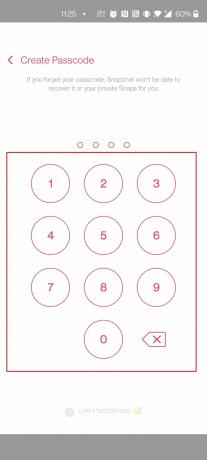
5. ยืนยันรหัสผ่าน เพื่อเสร็จสิ้นกระบวนการ
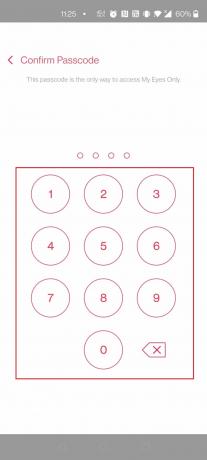
6. จากนั้นเลือก ข้อกำหนดและเงื่อนไข และแตะที่ ดำเนินการต่อ ตัวเลือก.

7. แตะที่ เสร็จ ตัวเลือก และเปิดใช้งาน My Eyes Only on Snapchat ของคุณ
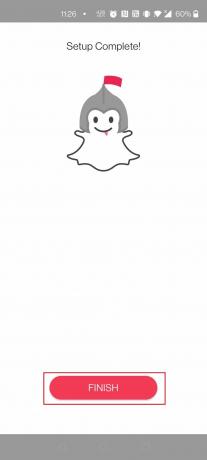
8. ใน สแนป ส่วน แตะค้างไว้ที่ สแนปที่ต้องการ คุณต้องการซ่อน
9. แตะที่ ซ่อน ตัวเลือกที่ด้านล่างของหน้าจอ
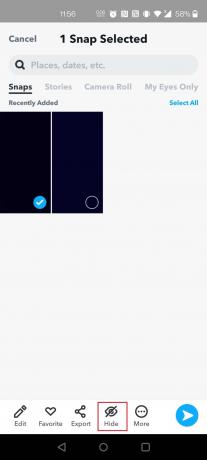
10. เข้าสู่ รหัสผ่าน และแตะที่ เคลื่อนไหว ในป๊อปอัป

อ่านเพิ่มเติม:วิธีดูข้อความที่ถูกบล็อกบน iPhone
วิธียกเลิกการซ่อนไฟล์มีเดียใน Snapchat
ทำตามขั้นตอนด้านล่างเพื่อยกเลิกการซ่อนไฟล์สื่อใน Snapchat:
1. เปิด สแน็ปแชท และ ปัดขึ้น เมื่อคุณเห็นหน้าต่างกล้อง
2. แตะที่ ตาของฉันเท่านั้น และเข้าสู่ รหัสผ่าน.

3. เปิด ก รูปภาพหรือวิดีโอ โดยแตะที่มัน
4. ลองกดที่ใดก็ได้บน ไฟล์สื่อ และแตะที่ ลบออกจากตาของฉันเท่านั้น.

ที่แนะนำ:
- จะบอกได้อย่างไรว่า iPhone ของคุณมีไวรัส
- วิธีดำเนินการดาวน์โหลดแอป Google Pay สำหรับ iPhone
- วิธีดูโพสต์ที่ซ่อนอยู่ใน Reddit
- วิธีปิดโหมดไม่ระบุตัวตนบน iPhone
เราหวังว่าคุณจะได้เรียนรู้เกี่ยวกับ วิธีค้นหาสิ่งที่ซ่อนอยู่ใน iPhone. อย่าลังเลที่จะติดต่อเราเพื่อสอบถามและข้อเสนอแนะของคุณเกี่ยวกับปัญหาที่เกี่ยวข้องกับเทคโนโลยีผ่านทางส่วนความคิดเห็นด้านล่าง แจ้งให้เราทราบว่าคุณต้องการเรียนรู้หัวข้อใดในบทความถัดไปของเรา



